이 포스팅은 쿠팡 파트너스 활동의 일환으로 수수료를 지급받을 수 있습니다.
✅ 윈도우 10 설치에 필요한 모든 정보를 안내해 드립니다.
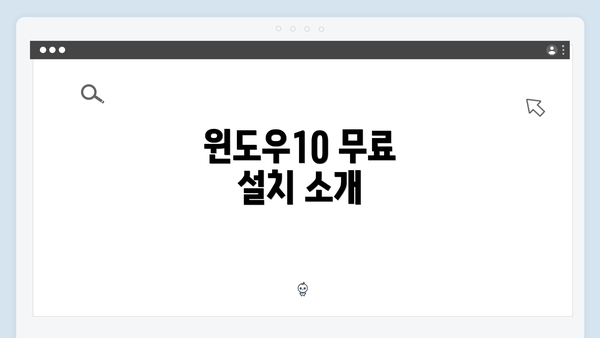
윈도우10 무료 설치 소개
윈도우10은 마이크로소프트의 최신 운영체제 중 하나로, 여러 가지 혁신적인 기능과 사용자 친화적인 인터페이스를 제공합니다. 많은 사용자들이 정품 라이센스를 구매하지 않고도 윈도우10을 무료로 설치할 수 있는 경로를 찾고 있습니다. 무료 설치는 공식적인 파이프라인을 통해 진행되며, 이를 통해 불법 다운로드나 저작권 문제를 회피할 수 있습니다. 본 글에서는 공식적인 경로를 통해 윈도우10을 무료로 설치하는 방법과 필요한 절차에 대해 자세하게 설명하겠습니다.
공식 설치 경로 안내: 윈도우10 다운로드 및 설치
윈도우10을 무료로 설치하고자 하는 사용자를 위해, 공식적으로 제공되는 설치 경로를 안내해 드릴게요. 여러 경로가 존재하지만, 본 가이드는 마이크로소프트의 공식 웹사이트를 통해 안전하게 설치하는 방법에 중점을 두었어요.
1. 마이크로소프트 공식 웹사이트 방문하기
윈도우10을 설치하려면 먼저 마이크로소프트 공식 웹사이트에 접속해야 해요. 주소는 다음과 같아요: . 여기서 제공되는 정보는 신뢰할 수 있으며, 최신 버전의 윈도우10을 다운로드할 수 있답니다.
2. 윈도우10 다운로드 옵션 선택하기
웹사이트에서 아래의 단계를 따라 주세요:
- 메뉴 선택: 상단 메뉴에서 “Windows”를 클릭한 후, “Windows 10 다운로드”를 선택해요.
- 다운로드 도구 선택: 페이지에 들어가면 “지금 도구 다운로드” 버튼이 보이는데, 이걸 클릭하면, Windows 10 설치 미디어 생성 도구를 다운로드할 수 있어요.
3. 설치 미디어 생성 도구 실행하기
다운로드한 도구를 실행하면, 다음과 같은 옵션이 제공됩니다:
- 이 PC에 업그레이드: 현재 사용 중인 PC를 윈도우10으로 업그레이드 할 수 있는 옵션이에요.
- 설치 미디어 만들기: 다른 PC에 설치할 수 있는 USB 메모리나 ISO 파일을 만들 수 있는 옵션이 있어요.
이 중에서 원하는 옵션을 선택하고, 화면의 지시를 따라 진행해 주세요.
4. USB 설치 미디어 만들기
만약 USB 메모리를 통해 설치하고자 하신다면, 다음 단계로 넘어가요:
- USB 선택: USB 장치를 연결한 후 ‘USB 플래시 드라이브’를 선택해요.
- 미디어 생성: 나열된 드라이브 중에서 사용하는 USB 드라이브를 선택하고, ‘다음’ 버튼을 클릭하여 설치 미디어를 생성합니다.
이 과정은 몇 분 정도 소요될 수 있으니, 인내심을 가지고 기다려 주세요.
5. ISO 파일 다운로드
ISO 파일을 다운로드 하고 싶으시다면:
- ISO 선택: ‘ISO 파일’ 옵션을 선택한 후, 원하는 언어와 버전을 선택해요.
- 다운로드: 이후 ‘다음’ 버튼을 클릭하면, ISO 파일 다운로드 링크가 생성되니, 클릭해서 저장하면 됩니다.
ISO 파일은 기본적으로 DVD에 구워 사용하거나, 가상 드라이브를 통해 사용할 수 있어요.
6. 설치 파일 확인 후 진행하기
다운로드가 완료되면, 설치 파일을 확인하고, 올바르게 다운로드 되었는지 확인하는 게 중요해요. 그리고 나서는 앞서 설명한 ‘설치 후 필수 설정’ 과정을 통해 더 나은 윈도우10 사용자 경험을 기대하실 수 있어요.
윈도우10 설치를 위한 공식 경로는 마이크로소프트 웹사이트입니다. 이 경로를 통해 설치를 진행하면, 안전하고 오류없이 최신 버전을 이용할 수 있을 거예요. 설치 중 궁금한 점이 있다면, 사용자 커뮤니티와 지원 섹션을 참고해 보세요!
위의 과정을 따라가시면 윈도우10 설치에 대한 걱정을 덜 수 있을 거예요. 필요한 사항은 정확히 체크하고, 명확한 절차를 밟아 나가다 보면 어느새 완벽한 설치를 마칠 수 있을 겁니다.
설치 전 준비 사항
윈도우10을 무료로 설치하기 전에 몇 가지 필수 준비 사항이 있어요. 이 과정을 통해 예상치 못한 문제를 피하고, 설치를 원활하게 진행할 수 있도록 하겠습니다. 아래의 내용은 설치 전에 꼭 확인해야 할 사항들로 구성되어 있어요.
| 준비 사항 | 상세 내용 |
|---|---|
| 시스템 요구 사항 확인 | 윈도우10을 원활하게 실행하기 위해서는 최소한의 하드웨어 요구 사항을 충족해야 해요. |
| – 프로세서: 1GHz 이상의 CPU, 64비트 지원 필수. | |
| – RAM: 최소 2GB, 64비트 버전은 4GB 이상 추천해요. | |
| – 저장 공간: 최소 20GB의 여유 공간이 필요해요. | |
| – 그래픽 카드: DirectX 9 이상과 WDDM 1.0 드라이버 필요해요. | |
| 백업 | 설치 과정 중 데이터가 손실될 수 있으니, 현재 사용 중인 파일과 폴더를 반드시 백업하세요. |
| – USB 드라이브나 외장 하드를 사용해 중요한 자료를 백업하고, 클라우드 서비스를 이용해도 좋아요. | |
| 제품 키 확인 | 설치 후 활성화를 위해 제품 키가 필요할 수 있어요. 미리 확인해두면 도움이 되요. |
| 인터넷 연결 | 설치 도중 인터넷 연결이 필요할 수 있으니, 안정적인 인터넷 환경을 확보해 주세요. |
| 부팅 USB 혹은 DVD 준비 | 윈도우10 설치 미디어를 USB 또는 DVD로 준비하세요. 공식 마이크로소프트 웹사이트에서 쉽게 만들 수 있어요. |
| – USB의 경우, 최소 8GB 이상의 용량이 필요해요. | |
| 소프트웨어 데이타 정리 | 설치 전에 불필요한 프로그램을 삭제하고, 시스템을 정리해 주면 성능 향상에 도움이 돼요. |
| – 디스크 정리 도구를 활용해 보세요. | |
| 드라이버 호환성 확인 | 현재 사용하는 하드웨어의 드라이버가 윈도우10과 호환되는지 확인해야 해요. |
| – 제조사 웹사이트에서 최신 드라이버를 다운로드해 준비해두는 것이 좋답니다. | |
| 윈도우 업데이트 확인 | 기존 운영체제에서 최신 업데이트가 적용되었는지 확인하는 것도 좋아요. |
설치 전 꼭 이 준비 사항들을 점검해주세요. 이는 원활한 설치를 위한 사전 작업으로, 나중의 문제를 예방하는 데 큰 도움이 될 거예요.
각 단계를 잘 따라가신다면, 윈도우10 설치가 훨씬 수월할 테니 꼼꼼히 준비해 주세요. 여러분의 성공적인 설치를 응원할게요!
✅ 윈도우 10 설치 파일을 쉽게 다운로드하는 방법을 알아보세요.
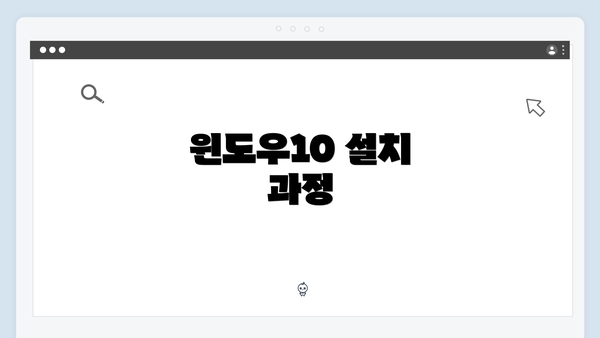
윈도우10 설치 과정
윈도우10 설치는 마치 새로운 집으로 이사하는 것과 같아요. 모든 준비가 끝난 후, 이제 설치 과정에 대해 자세히 알아볼까요? 아래는 윈도우10을 설치하는 과정과 관련된 주요 단계들을 정리해 보았어요.
1. 설치 미디어 준비하기
- USB 드라이브: 윈도우10 설치 파일을 USB 드라이브에 다운로드하세요.
- ISO 파일 다운로드: 마이크로소프트 공식 홈페이지에서 윈도우10 ISO 파일을 다운로드할 수 있어요.
- 부팅 가능한 USB 만들기: “Rufus”와 같은 프로그램을 사용하여 USB를 부팅 가능하게 설정하세요.
2. 컴퓨터 설정 변경
- BIOS/UEFI 진입: 컴퓨터를 시작할 때 F2. F10 또는 Delete 키를 눌러 BIOS 또는 UEFI 설정으로 들어가요.
- 부팅 순서 변경: USB 드라이브가 첫 번째 부팅 장치로 설정되어 있는지 확인하세요.
- Secure Boot 비활성화: 만약 필요하다면 Secure Boot를 비활성화해야 해요.
3. 윈도우10 설치 시작하기
- USB로 부팅: USB 드라이브를 연결하고 컴퓨터를 재부팅하세요.
- 설치 화면: “Windows 설치” 화면이 나타나면 언어 및 기타 기본 설정을 선택하고 “다음” 버튼을 클릭하세요.
- 설치 클릭: “지금 설치” 버튼을 눌러 설치를 시작해요.
4. 라이센스 동의
- EULA 동의: 사용권 계약에 동의해야 설치를 계속할 수 있어요. 내용을 잘 읽고 동의 버튼을 클릭하세요.
5. 설치 유형 선택
- 업그레이드 또는 사용자 지정: 이전 버전에서 업그레이드할지, 새로 설치할지를 선택해 주세요.
- 사용자 지정 설치: 새로 설치하려면 “사용자 지정”을 선택하고, 파티션을 선택하여 설치할 드라이브를 지정하세요.
6. 설치 과정 진행
- 파일 복사 및 설치: 윈도우 파일 복사, 시스템 설정, 드라이버 설치가 자동으로 진행돼요. 이 과정은 몇 분에서 수십 분 정도 걸릴 수 있어요.
7. 초기 설정
- 계정 설정: Microsoft 계정으로 로그인하거나 로컬 계정을 선택하세요.
- 언어 및 시간대 설정: 원하는 언어와 시간대를 설정해 주세요.
8. 개인 정보 설정
- 개인 정보 옵션: 개인 정보 설정을 확인하고 필요에 따라 선택하세요. 이는 향후 시스템 사용에 영향을 줄 수 있어요.
9. 설치 완료
- 최종 설정: 설치가 완료되면 초기 설정이 이루어집니다. 몇 가지 기본 애플리케이션이 설치되고, 마지막으로 바탕화면이 나타나요.
10. 필수 드라이버 및 업데이트 설치
- 드라이버 설치: 그래픽 카드, 사운드 카드, 기타 하드웨어에 필요한 드라이버를 설치하세요.
- Windows 업데이트: 설치가 끝나면 Windows 업데이트를 통해 최신 보안 패치를 적용하는 것이 중요해요.
위 단계를 차근차근 따라하시면 윈도우10 설치가 원활하게 진행될 거예요. 추가적으로, 설치 중 궁금한 점이 생기면 공식 Microsoft 지원 페이지를 방문하면 많은 도움을 받을 수 있어요.
설치 과정을 생략하지 않고 차근차근 진행하세요! 시스템의 안전을 위해 필수적인 부분이랍니다.
설치 후 필수 설정
윈도우10을 성공적으로 설치한 후에는 사용자가 시스템을 효율적이고 안전하게 사용할 수 있도록 몇 가지 필수 설정이 필요해요. 여기서는 설치 후 반드시 확인하고 설정해야 할 내용을 자세히 소개할게요.
1. Windows 업데이트 활성화 확인
윈도우10은 보안과 성능 향상을 위한 정기적인 업데이트를 제공해요. 따라서 설치 후 첫 번째로 해야 할 일은 Windows 업데이트 기능이 활성화되어 있는지 확인하는 것이에요.
- 설정 방법:
- 시작 메뉴에서 설정을 클릭해요.
- 업데이트 및 보안을 선택한 후 Windows 업데이트로 이동해요.
- “업데이트 확인” 버튼을 클릭하여 필요한 업데이트를 설치해요.
업데이트를 통해 보안 취약점을 방지하고 최신 기능을 사용할 수 있어요.
2. 사용자 계정 설정
윈도우10에서는 사용자 계정을 관리하는 것이 중요해요. 각 사용자가 개별적으로 파일과 설정을 가질 수 있도록 계정을 생성하고 권한을 설정해야 해요.
- 설정 방법:
- 설정 > 계정으로 이동해요.
- 가족 및 다른 사용자를 선택하고 이 사용자 추가를 클릭해요.
- 필요한 정보를 입력하여 새 계정을 생성해요.
관리자의 권한 부여를 통해 보다 안전하게 컴퓨터를 사용할 수 있어요.
3. 개인 정보 보호 설정
개인 정보 보호는 중요한 사항이에요. 윈도우10에는 기본적으로 다양한 데이터 수집 기능이 활성화되어 있어요. 이 설정을 확인하고 필요에 따라 조정하는 것이 좋아요.
- 설정 방법:
- 설정 > 개인정보로 이동해요.
- 각각의 항목(위치, 카메라, 마이크 등)에 대해 어떤 애플리케이션이 접근할 수 있는지 확인해요.
- 필요한 경우 특정 기능을 비활성화해요.
개인 정보 보호는 디지털 시대에 꼭 필요해요.
4. 기본 프로그램 설정
각 파일 형식에 따라 기본 프로그램을 설정하는 것도 중요해요. 예를 들어, 웹 브라우저나 이미지 뷰어와 같은 프로그램을 사용하기 위해 설정해야 해요.
- 설정 방법:
- 설정 > 앱 > 기본 앱으로 이동해요.
- 특정 항목에서 원하는 프로그램을 선택하여 기본으로 설정해요.
이렇게 생각하는 것보다 편리하게 사용할 수 있어요.
5. 저장공간 최적화
윈도우10에는 저장 공간을 효율적으로 관리하도록 도와주는 기능이 있어요. ‘저장 공간’ 기능을 활용하면 불필요한 파일을 삭제할 수 있어요.
- 설정 방법:
- 설정 > 시스템 > 저장소로 이동해요.
- 저장 공간 감지를 활성화하고, 원하는 설정을 조정해요.
저장공간을 효율적으로 관리하면 컴퓨터 성능이 향상돼요.
6. 배터리 및 전원 설정
랩탑 사용자라면 배터리 및 전원 관리는 필수에요. 기본 전원 설정을 검토하고 자신의 사용 패턴에 맞추어 조정할 수 있어요.
- 설정 방법:
- 설정 > 시스템 > 전원 및 배터리로 이동해요.
- 전원 계획을 선택하고 조정해요.
올바른 설정으로 배터리 수명을 연장할 수 있어요.
요약
윈도우10 설치 후에는 Windows 업데이트를 활성화하고, 사용자 계정, 개인 정보 보호, 기본 프로그램 설정, 저장 공간 및 전원 관리 등을 살펴봐야 해요. 이러한 필수 설정을 통해 안정적이고 효율적인 컴퓨터 환경을 조성할 수 있답니다. 설치 후 이러한 절차들을 꼭! 지켜보세요, 정말 중요해요!
사용자 커뮤니티와 지원
윈도우 10을 무료로 설치한 후에는 사용자 커뮤니티와 다양한 지원을 통해 도움을 받을 수 있어요. 이러한 지원 체계는 사용자들이 프로그램을 효율적으로 활용하고 문제를 해결하는 데 큰 도움이 됩니다. 여기에서는 주요 커뮤니티와 지원 리소스를 소개할게요.
1. 마이크로소프트 커뮤니티
- 전문가와의 소통: 마이크로소프트 공식 커뮤니티에서 다른 사용자들과 질문을 나누고 답변을 받을 수 있어요. 다양한 경험을 가진 사용자들이 모여 있어서 실질적인 팁과 방법들을 공유합니다.
- 주제별 포럼: 윈도우 10과 관련된 다양한 주제가 다루어지고 있어요. 문제 해결, 설정 방법, 최신 소식 등을 쉽게 찾을 수 있습니다.
2. 소셜 미디어와 포럼
- 페이스북과 트위터: 공식 마이크로소프트 페이지나 관련 그룹에서 최신 소식을 확인하고 다른 사용자와 소통할 수 있어요. 종종 유용한 팁이나 업데이트 정보가 공유되기도 해요.
- 레딧(RED): 레딧의 윈도우 10 관련 서브레딧에서 사용자 경험과 문제 해결법을 나누는 게시글이 많이 올라옵니다. 실질적이고 다양한 의견을 접할 수 있어요.
3. 기술 지원
- 전화 지원 및 온라인 채팅: 포괄적인 고객 지원 서비스를 통해 기술적인 문제를 즉시 해결할 수 있어요. 필요한 경우에는 전화로 직접 상담도 받을 수 있습니다.
- 지원 문서와 가이드: 마이크로소프트에서는 필요한 모든 정보가 포함된 지원 문서와 동영상 가이드를 제공하니, 새로운 기능이나 문제 해결 방법을 쉽게 찾아볼 수 있어요.
4. 학습 자원
- YouTube 채널: 많은 기술 블로거와 전문가들이 윈도우 10에 대한 최신 정보와 팁을 영상으로 제공하고 있어요. 시각적으로 학습하기 좋은 자료들입니다.
- 블로그와 포럼: 여러 블로그에서 윈도우 10에 대한 심층 분석과 개인적인 경험을 공유하고 있어서 유용해요.
5. 지역 커뮤니티 모임
- 오프라인 모임: 별도의 사용자 그룹이나 지역 커뮤니티에서 윈도우 관련 주제로 모임이나 세미나가 열리기도 해요. 직접 만나서 정보와 경험을 나눌 수 있는 좋은 기회입니다.
결론
윈도우 10을 무료로 설치한 후에는 반드시 이러한 사용자 커뮤니티와 지원 시스템을 활용해 보세요. 이들은 여러분이 소프트웨어를 더욱 효과적으로 활용하고, 문제 해결에 도움을 줄 수 있는 중요한 자원입니다. 다양한 플랫폼과 소통 채널을 통해 필요한 정보를 쉽게 찾을 수 있으니 꼭 이용해 보세요. 윈도우 10의 더 나은 활용이 여러분을 기다리고 있어요!
자주 묻는 질문 Q&A
Q1: 윈도우10을 무료로 설치하는 방법은 무엇인가요?
A1: 윈도우10은 마이크로소프트 공식 웹사이트에서 설치 미디어 생성 도구를 다운로드하여 무료로 설치할 수 있습니다.
Q2: 설치 전 어떤 준비 사항이 필요한가요?
A2: 설치 전에는 시스템 요구 사항 확인, 데이터 백업, 제품 키 확인, 인터넷 연결 확보, 부팅 USB 또는 DVD 준비가 필요합니다.
Q3: 윈도우10 설치 후 꼭 해야 할 설정은 무엇인가요?
A3: 설치 후 Windows 업데이트 활성화, 사용자 계정 설정, 개인 정보 보호 조정, 기본 프로그램 설정, 저장 공간 최적화 등을 확인해야 합니다.
이 콘텐츠는 저작권법의 보호를 받는 바, 무단 전재, 복사, 배포 등을 금합니다.